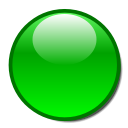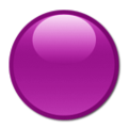Korištenje programa
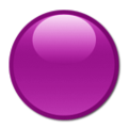
Početni parametri:
Masa: Masa projektila u kg.
Brzina: Brzina projektila u m/s.
Vremenski faktor: Vrijednost u rasponu [0, 1] kojom se može utjecati na brzinu
tijeka vremena u simulaciji: 1 - 1s traje jednu sekundu, 0.5 - 1s traje dvije sekunde, itd.
Nakon što su parametri uneseni, pritiskom na zelenu kuglu ili tipkom enter, pokreće se simulacija.
Navigacija kroz scenu napravljena je po uzoru na onu kakvu najčešće susrećemo u računalnim igrama,
no budući da se program izvodi u prozoru, a ne u punom ekranu, postoji mala izmjena koja je zapravo
potpuno analogna izvođenju u punom ekranu.
Za kretanje naprijed, nazad, lijevo, odnosno desno, koriste se tipke w, s, a, d redom.
Za okretanje pogleda potrebno je aktivirati miša klikom bilo gdje u prostoru prozora simulacije.
Time položaj kazaljke miša određuje okret na sljedeći način. Ako kazaljka nije unutar područja
20×20 slikovnih elemenata oko sredine prozora simulacije, događa se okret pogleda u smjeru od
središta ekrana prema kazaljci miša. Brzina okreta raste srazmjerno s udaljenošću kazaljke od
središta prozora. Poželi li korisnik blokirati okret pogleda, potrebno je ponovno kliknuti mišem
dok je kazaljka unutar područja prozora simulacije.
Nakon što je odabran željeni položaj očišta i smjer pogleda, simulacija se može pokrenuti tipkom
razmak. Ovom tipkom se također može zaustaviti, te ponovno nastaviti simulacija u bilo
kojemu trenutku.
Za ponovno pokretanje simulacije, zatvorite prozor simulacije, po želji promijenite parametre u
odgovarajućemu prozoru, te ponovno pokrenite simulaciju pritiskom na zelenu kuglu ili tipkom
enter.